Что умеет современный принтер. Тестирование МФУ HP Deskjet Ink Advantage 6525 e-All-in-One

Технические характеристики
Технология печати: струйная
Количество картриджей: 4 шт.
Максимальная область печати: 216х297 мм
Максимальное разрешение печати: монохромная - 1200х600 dpi, цветная - 4800x1200 dpi
Максимальная скорость печати: монохромная - 12 стр./мин., цветная - 8,5 стр./мин.
Рекомендуемый объем печати: до 1000 страниц в месяц
Тип сканера: планшетный
Максимальная область сканирования: 216х297 мм
Максимальное разрешение сканирования: 1200х1200 dpi
Дисплей: 3,5 дюйма, ЖК, цветной, сенсорный
Интерфейсы: USB 2.0, Wi-Fi 802.11n
Энергопотребление: до 18 Вт
Дополнительно: автоматическая двухсторонняя печать, кардридер
Размеры: 44х55,2х16 см
Вес: 6,2 кг
Цена на февраль 2013 года: 6000 рублей
Казалось бы, что сложного может быть в принтере. Текст печатает, фотографии выводит — и ладно. Оказывается, не все так просто. Список параметров у этих устройств настолько длинный, что ему и процессор позавидует. Мы решили разобраться с этой темой и заказали на тест принтер-сканер-копир HP Deskjet Ink Advantage 6525 e-All-in-One (в дальнейшем HP 6525).

Внешний вид
Для начала отдадим должное нашему подопытному. Он входит в недавно сформированную серию Deskjet Ink Advantage , насчитывающую еще четыре модели помладше (отличаются наличием факса, способом управления и скоростью). Главная задумка этой линейки — экономия чернил и бумаги. Последний пункт — скорее маркетинговый ход в виде автоматического двухстороннего заполнения листа. А вот с картриджами, похоже, все честно. «Черной» емкости за 350 рублей в теории должно хватать на 550 страниц А4, что ставит серию на один уровень с лазерными представителями (примерно 2500 отпечатков за 2000 рублей).
Выделяет Deskjet Ink Advantage и нескромный, по меркам этого типа техники, дизайн. Вместо стандартного белого/серебристого часть деталей выкрашена бронзовой краской, что в сочетании с матовой угольно-черной пластмассой выглядит как минимум необычно. В тестируемом образце впечатление усиливает и фактически полное отсутствие каких-либо клавиш (если не считать «включения» на передней панели). Все действия завязаны на 3,5-дюймовый емкостной дисплей, окруженный четырьмя сенсорными кнопками. Не будем утверждать, что подобное решение удобнее обычных клавиш, но для МФУ за 6000 рублей такой экран, да еще и с хорошей отзывчивостью — редкость.

Управление
Меню у принтера простое и без особых проблем изучается методом научного тыка. На главном экране всего четыре вида иконок. Первый — фото, служит для отправки снимков напрямую с карточек памяти SD, MMC или Memory Stick Duo (наиболее популярные форматы в современных фотоаппаратах). Соответствующий разъем спрятался за дверцей на передней панели. Вставив флэшку, достаточно выбрать фотографию, определиться с ее размером (варианты есть на любой вкус, начиная с полноценного A4 и заканчивая паспортными сетками), если захочется, подкорректировать цвета или что-то обрезать и нажать кнопку «Пуск».
Второй пункт — копия. Тут параметров чуть больше. Можно определить качество, тип носителя, документа (текст или изображение) и включить двухстороннюю подачу. Необычность в том, что, как правило, ничего, кроме «черный/цветной», в МФУ такого класса не предлагается. Тут же россыпь настроек, помогающих вывести правильную копию без использования ПК, а значит сэкономить не только бумагу, но и драгоценные чернила (к примеру, поставив низкое разрешение для текста).
Третий пункт — сканер. Со встроенного экрана выбирается лишь размер снимка (от него зависит время работы) и куда его сохранить: отправить сразу на компьютер, записать на карту памяти или переслать по электронной почте, указав нужный адрес.
Ну и, наконец, четвертая опция — дополнительные способности, скрывающие все самое вкусное. Начнем с того, что все модели Deskjet Ink Advantage дороже 3000 рублей оснащены модулем Wi-Fi. Он позволяет через роутер вывести принтер в домашнюю сеть и интернет, активировав огромное количество функций. Это может быть отображение текущей погоды, подборки новостей (на момент написания была только французская версия), готовые к печати игры типа судоку/лабиринта, ну или фотографии/раскраски популярных мультгероев, которые понравятся детям. Есть и более полезные вещи: в категории «шаблоны» имеются календарь, разлинованные блокнот, списки дел, листы факсов, миллиметровка и даже нотный стан.
Чтобы получить «бонусы», надо зарегистрировать устройство на сайте HP. Занимает это от силы пять минут и сопровождается подробными инструкциями сначала на экране нашего подопытного, а потом уже на ресурсе производителя. Итог регистрации — получение аккаунта на портале HP ePrint Center, в том числе электронного адреса в формате @hpeprint.com. Через него идет не только процесс загрузки приложений, но и все удаленное управление. К примеру, если выслать на почту картинку, то HP 6525 подхватит ее и выведет на бумагу. Доступ к почте можно ограничить доверенными адресами, а можно и открыть всему миру, вывесив ссылку на каком-нибудь форуме.
Пользоваться исключительно почтой не придется. Для Android или iOS есть бесплатная программа HP ePrint. Отправлять файлы она способна с любых источников — галереи, облачных хранилищ типа iCloud, Dropbox, интернет-страничек или вашей почты. Настраивать ничего не надо (кроме аккаунтов сервисов): ткнул в изображение, нажал «Print», и пошло дело.
С планшетами и ПК на Windows 8 еще легче. Там HP ePrint-драйвер изначально предустановлен в ОС. Если используется Wi-Fi и системник подключен к домашней сети, то с 99%-ной вероятностью HP 6525 подхватится ОС и включится в список доступных устройств. Если роутера дома нет, можно использовать USB-кабель (по традиции покупается отдельно) или установить прямое Wi-Fi-соединение (разрешается и на смартфонах/планшетах). Заметим, что беспроводные модули в принтеры сегодня встраивают практически все компании; реализация, конечно, отличается, но общий смысл один.
Софт
Полагается нашему герою и собственное программное обеспечение, разделенное на две части. Первая заточена под управление всеми возможными параметрами, начиная с проверки уровня чернил и заканчивая загрузкой собственноручно созданных ICC-профилей. Вторая — HP Photo Creations — помогает обработать фотографии перед запуском на печать. По сути, это стандартное ПО, встречающееся практически у всех производителей. В нем можно оформить свои снимки под страницы альбома, открытку, календарь или подогнать под размеры купленной рамки. Ко всему этому прилагается куча инструментов и шаблонов, позволяющих поэкспериментировать с дизайном. В общем, решение для тех, у кого нет ни времени, ни желания осваивать серьезные графические пакеты.

Как это работает
Разобравшись с управлением, можно переходить к самому интересному — прямым обязанностям устройства. Начнем со сканера. У нашего подопытного это самостоятельный блок, расположившийся сверху. Работает все как и десять лет назад. Откидываешь крышку, укладываешь на стекло объект, закрываешь и жмешь «Пуск». После этого в дело вступает моторчик, передвигающий каретку с лампой и системой зеркал, направляющих отраженный от документа свет на ПЗС-матрицу (прямо как в фотоаппаратах). Максимум HP 6525 может приютить лист А4 и снять его с разрешением 1200х1200 dpi. В принципе, параметры стандартные, но за те же деньги реально взять МФУ с 2400х4800 dpi. Правда, гнаться за такими моделями разумно, только если вам придется сканировать особо сложные чертежи или делать копии дорогих подарочных изданий с шикарной бумагой и высоким качеством картинки. В противном случае предлагаемых 1200 dpi хватит и на тексты, и на лекции, и даже на полноцветные фото формата А4.
А вот шевелиться сканер мог бы и побыстрее. Мы его протестировали в девяти режимах: черно-белый, серый и цветной в разрешениях 200 (минимум для нормального снятия текста), 300 и 600 dpi. Дабы исключить из результатов возможности подключенного компьютера, время замерялось с начала нажатия кнопки «Scan» и до возвращения каретки в исходное положение, то есть до момента готовности к следующему сканированию.
В итоге, если снимать текст, то в черно-белом и серых вариантах на одну страницу уходит не больше 11 с, в цвете — 23 с. При переходе на более высокие разрешения, необходимые для фотографий, во всех режимах цифра вырастает до 74 с. Числа эти неплохие, но далеки от идеала. В той же ценовой категории конкуренты тратят в среднем на 10-15% меньше времени.
Зато скорость копирования у HP образцовая. На текст в черно-белом варианте на первую копию тратится 17 с, на последующие — 7 с. На ч/б фотографию уйдет сначала 25 с, затем — 16 с. В цвете к этим результатам добавится еще по пять секунд. Сразу скажем, что последняя опция годится, только если вы очень торопитесь или снимаете какие-нибудь цветные графики. Для фотографий функцию копира лучше не использовать, должного качества не может обеспечить ни одно МФУ.
Заметим, что в линейке Deskjet Ink Advantage присутствуют модели с автоматической подачей листов, избавляющей от нудной рутины с закладыванием следующего оригинала. Доступна эта опция в HP 4615 и HP 4625 (аппараты ориентированы на офисные задачи), нашему герою она не досталась.
Печать
Для печати в HP 6525 используются четыре основных цвета — черный, голубой, пурпурный и желтый. Картриджи раздельные, и менять их можно независимо друг от друга, что сейчас является общепризнанным стандартом и позволяет здорово экономить деньги. Цена каждой емкости не высокая — около 300-350 рублей, цветных чернил должно хватать на 600 страниц А4.
Хорошая цена объясняется просто: HP использует термическую струйную технологию. Принцип ее работы в том, что чернила доводятся до кипения и под давлением образовавшегося пара (до 120 атмосфер) на бумагу выплевывается микроскопическая капелька объемом несколько пикалитров (одна миллиардная литра). Смешивая капли из разных емкостей, принтер может охватить практически всю гамму sRGB (подробнее см. врезку «Просто о сложном»). Преимущество термически струйного метода в том, что головки устройства не издают шума, а производство самого картриджа обходится в сущие копейки.
Максимальное разрешение нашей модели составляет 4800х1200 dpi. По факту это не самый высокий показатель в сегменте, но, чтобы заполнить лист А4, этого достаточно. К примеру, принтер легко выводит различимый текст вплоть до «третьего» размера шрифта. Нет у него и проблем с фотографиями. Даже на А4 мелкие детали отображаются на пять с плюсом. Придраться можно разве что к совсем уж темным участкам со сложными градациями черного: мех животных или однотонная одежда. А вот яркие снимки испытуемому даются без напряга. Это же подтверждают и наши измерения на бумаге Lomond Super Glossy. На графиках, построенных в координатах LAB, заметно сужение цветового охвата в синей области, в особенности при снижении яркости. На сильно светлых участках проблемы могут наблюдаться в зеленом спектре. В остальном провалов нет: цветовой охват приближается к эталонной гамме sRGB.
Что касается скорости печати. На полноразмерную фотографию А4 уходит чуть меньше трех минут (2:45), 10х15 см выползает примерно за минуту. Для струйника такие показатели просто выше всяких похвал: МФУ того же класса на А4 могут убить 10-20 минут. Неплохо у HP 6525 и с текстом. Наш тестовый файл на 10 страниц в «обычном» качестве вышел за одну минуту десять секунд. Не рекорд, конечно, но для работы с домашней документацией большего и не надо.
Пару слов скажем о загрузке бумаги. Лоток тут двойной: под А4 и листы 10х15 или 13х18 см. В первый помещается не больше 80 страниц, во второй — 20. Для небольшого документооборота этого хватит, но при «объемной» печати готовьтесь «подкидывать дрова». Не особо повезло и с лотком выдачи. Он находится над приемником и выполнен в виде тонкой полоски без каких-либо направляющих. Из-за этого листы укладываются не ровной стопочкой, а как придется. Впрочем, все эти странности с лихвой компенсируются всеядностью устройства. За время теста HP 6525 ни разу не поперхнулся и с удовольствием переваривал даже помятые экземпляры. При этом шумел принтер в пределах нормы. Да, есть некоторые операции, которые глубокой ночью разбудят домочадцев, но это только процессы сканирования (начальная перегонка каретки) и пара сервисных процедур. В остальном у HP 6525 достаточно низкий, не раздражающий голос.
HP Deskjet Ink Advantage 6525 сложно назвать самым лучшим принтером на свете. По таким параметрам, как разрешения сканера, печатающего устройства, скорости работы, он уступает некоторым конкурентам. Однако если вы не строите дома профессиональную фотолабораторию, то этих недостатков вы и не заметите. Цветовой охват отличный, фотографии получаются яркими и насыщенными. Управление этим фотоцентром — вообще песня. Настолько понятного и логичного меню мы давно не встречали. Радует беспроблемная интеграция устройства в домашнюю сеть и возможность исключить из цепочки компьютер. В плюсах и стабильность работы. За те пять дней, что аппарат находился на тестах, — ни одной ошибки, продолжительной сервисной процедуры или зажеванного листа бумаги. Как включили в первый раз, так и пользовались. Наконец, не можем не сказать о финансовой стороне. Картриджи для HP 6525 стоят примерно на 100-150 рублей дешевле, чем у конкурентов, что при замене «по кругу» составит 400-500 рублей экономии. Учитывая, с какой скоростью улетают чернила, — это весомый аргумент.
ПЛЮСЫ:
понятное и удобное управление
масса анимированных подсказок
стабильная работа
легкость интеграции в домашнюю сеть
неприхотливость к бумаге
сравнительно дешевые чернила
МИНУСЫ:
не самые лучшие характеристики в классе
есть провал по синим и зеленым цветам
Просто о сложном
Самое противное, что ожидает при первом знакомстве с любым принтером, — отлично смотрящаяся на мониторе фотография на бумаге будет выглядеть, мягко говоря, не очень. Объясним, почему так происходит и что с этим делать.
Практически все изображения на компьютере кодируются единой схемой sRGB, описывающей процесс получения 16,7 млн оттенков из трех базовых цветов (красный, зеленый, синий). По идее, это должно гарантировать, что на всех устройствах одна и та же фотография будет выглядеть одинаково. К сожалению, в реальности каждый монитор или принтер показывает картинку по-своему. Зависит это от возможностей матрицы, качества чернил и правильности настроек.
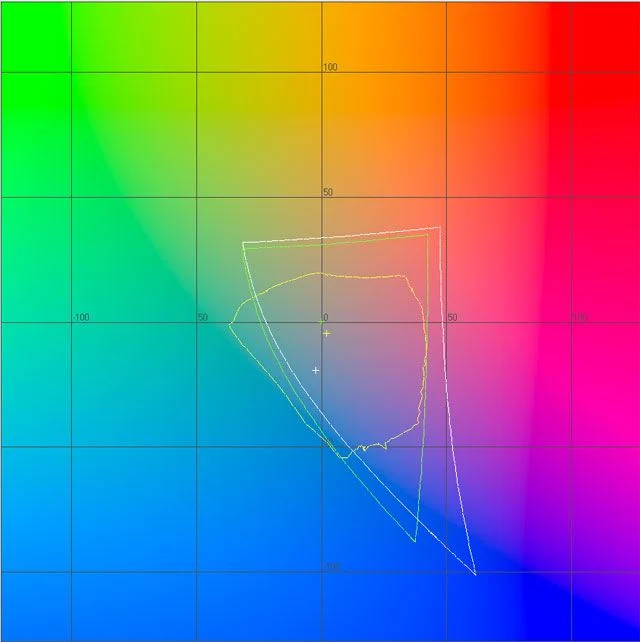
Для того чтобы получать необходимые цвета, устройства надо калибровать. Для этого существуют приборы, сравнивающие возможности тестируемого аппарата с заранее известным оригиналом. В случае монитора идеал подбирается при помощи настроек яркости/контрастности/соотношения цветов. Если аппаратными средствами желаемого результата добиться не получается, в дело вступают ICC-профили, подсказывающие драйверам видеокарты, где надо добавить синего, а где — зеленого.
С принтерами чуть сложнее. Их цветовой охват гораздо у же мониторного, и многие цвета, которые мы видим на дисплее, им не доступны. Мало того, даже в имеющемся диапазоне они иногда совершают ошибки. Чтобы исправить последние, как раз и существую калибраторы, создающие те же ICC-профили, указывающие устройству, сколько и какой краски надо добавить или, наоборот, сэкономить. Плюс эти же ICC-профили можно применить к монитору, чтобы сузить его цветовой охват до возможностей принтера и увидеть картинку такой, какая она будет на бумаге.
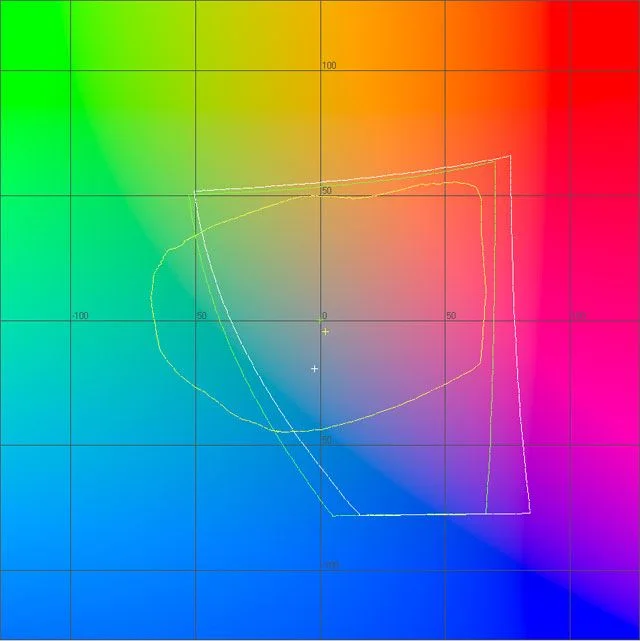
Чтобы вам было проще понять эту мудреную схему, мы сняли три графика цветового охвата тестируемого HP 6525 и нашего редакционного монитора NEC. Читать изображения просто. Белая линия — тот самый идеал sRGB, зеленая — монитор с MVA-матрицей, желтая — принтер. Так как цветовой охват меняется в зависимости от яркости изображения, мы приводим три графика, снятых на 25,5 и 75% светлости.
Для примера рассмотрим самый «темный» результат (L=25%). Как видите, на нем желтая линия принтера практически не захватывает синий цвет, в то же время зеленая полоса монитора практически в точности соответствует идеальному sRGB. В жизни это будет означать, что темно-синий костюм, который отлично видно на дисплее, на бумаге, скорее всего, окажется черным. Чтобы знать об этом заранее, как раз и нужен ICC-профиль принтера.
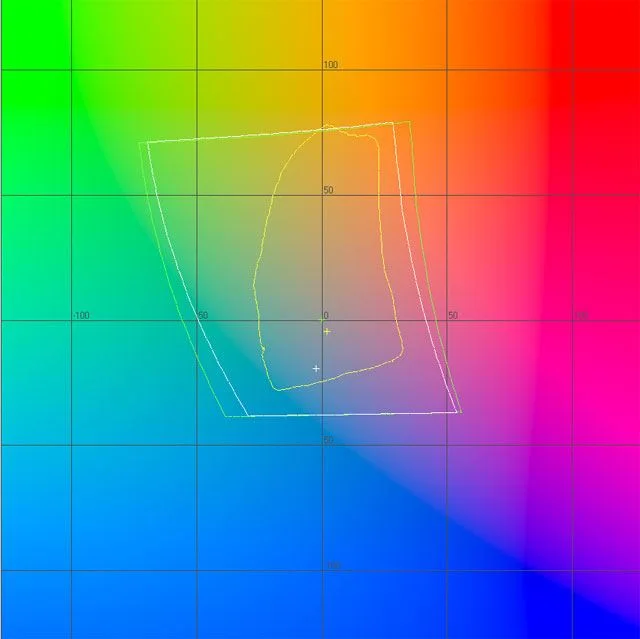
К сожалению, получить его «из ничего» невозможно, а калибраторы стоят слишком дорого. Наши тестовые Pantone Eye-One 2 и Datacolor Spyder3 Print обойдутся в 4500 и 13 000 рублей соответственно. Тратить такие деньги ради настройки аппарата за 6000 рублей — безумие. Поэтому для разовой акции можно найти фотолабораторию и заказать у нее профиль своего принтера. Для этого придется всего лишь распечатать дома несколько мишеней (листы с цветными квадратиками) и донести их до офиса компании. Обойдется такое счастье примерно в 1000 рублей. Единственное — сразу определитесь, какой бумагой и чернилами вы будете пользоваться, ICC делается под конкретные картриджи и тип носителя.
Похожую услугу реально найти и для монитора. Но она обычно предполагает выезд специалиста на дом и стоить будет около 2500 рублей. Если решитесь, помните, что добиться идеальной sRGB удастся только на дорогом дисплее с IPS-матрицей, TN на честную цветопередачу не способна.